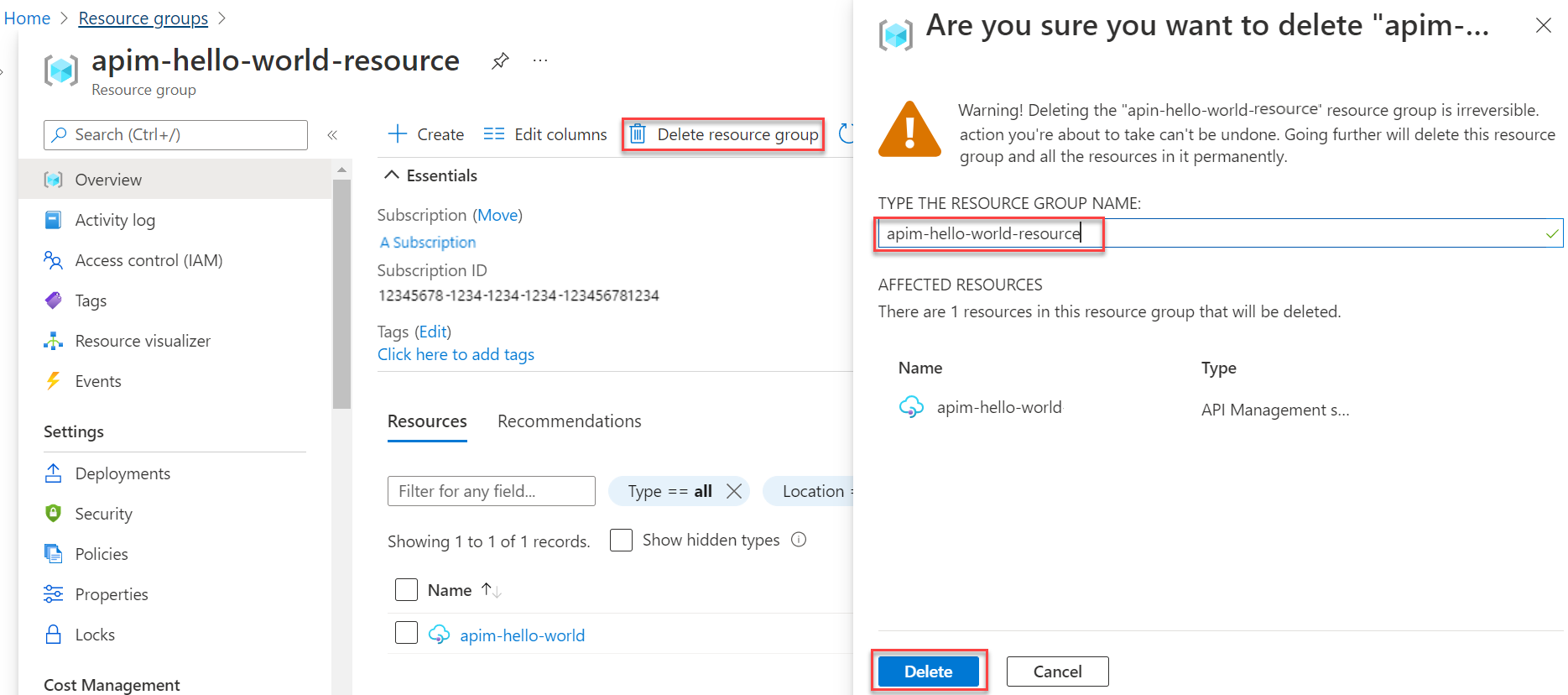Início Rápido: Criar uma instância de serviço do Gerenciamento de API do Azure usando o portal do Azure
APLICA-SE A: todas as camadas do Gerenciamento de API
Este guia de início rápido descreve as etapas para criar uma nova instância de Gerenciamento de API usando o portal do Azure. Depois de criar uma instância, você pode usar a extensão para tarefas de gerenciamento comuns, como importar APIs em sua instância de Gerenciamento de API.
O Gerenciamento de API do Azure ajuda as organizações a publicar APIs para parceiros externos e desenvolvedores internos e a fim de viabilizar o potencial de seus dados e serviços. O Gerenciamento de API fornece as competências essenciais para garantir um programa de API de sucesso através do envolvimento do desenvolvedor, ideias de negócios, análises, segurança e proteção. O Gerenciamento de API permite que você crie e gerencie gateways de API modernos para serviços de back-end hospedados em qualquer lugar.
Caso você não tenha uma assinatura do Azure, crie uma conta gratuita do Azure antes de começar.
Entrar no Azure
Entre no portal do Azure.
Crie uma nova instância
No menu do portal do Azure, selecione Criar um recurso. Você também pode selecionar Criar um recurso na Página Inicial do Azure.

Na página Criar um recurso, selecione Integração>Gerenciamento de API.
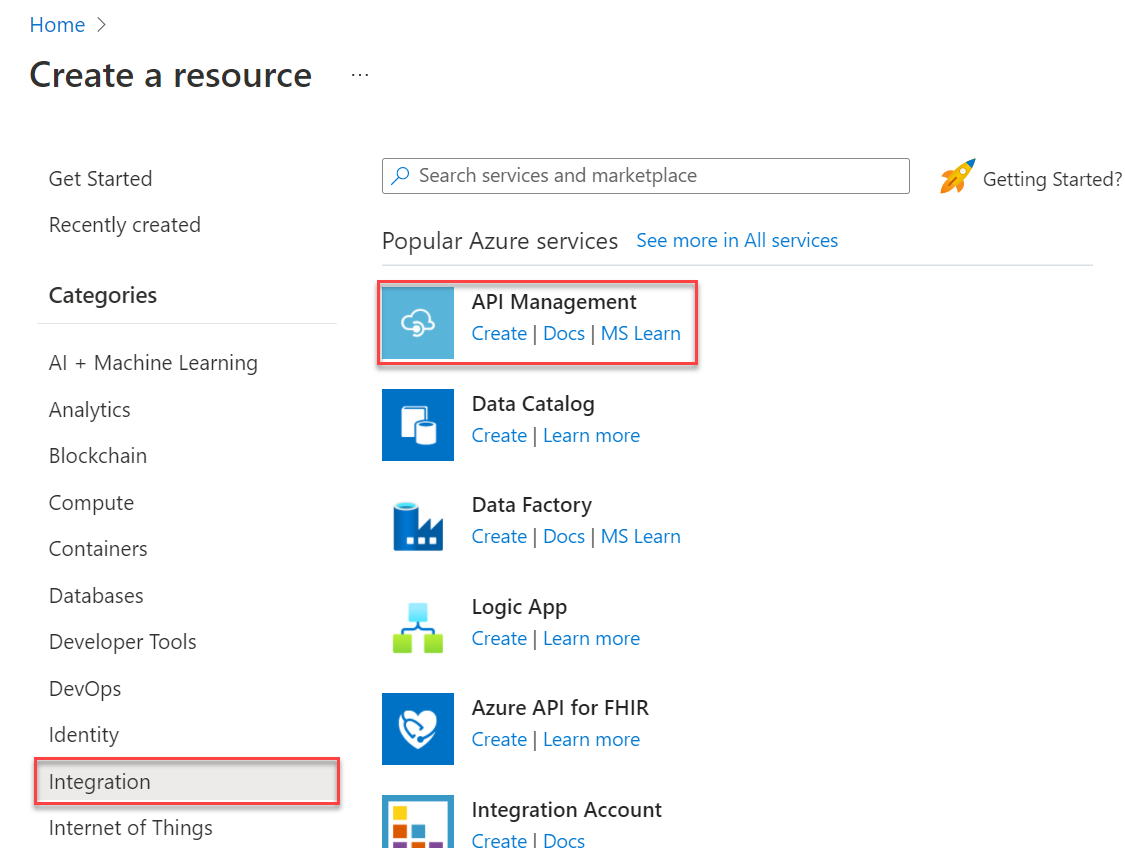
Na página Criar Gerenciamento de API na guia Noções Básicas, insira as configurações.
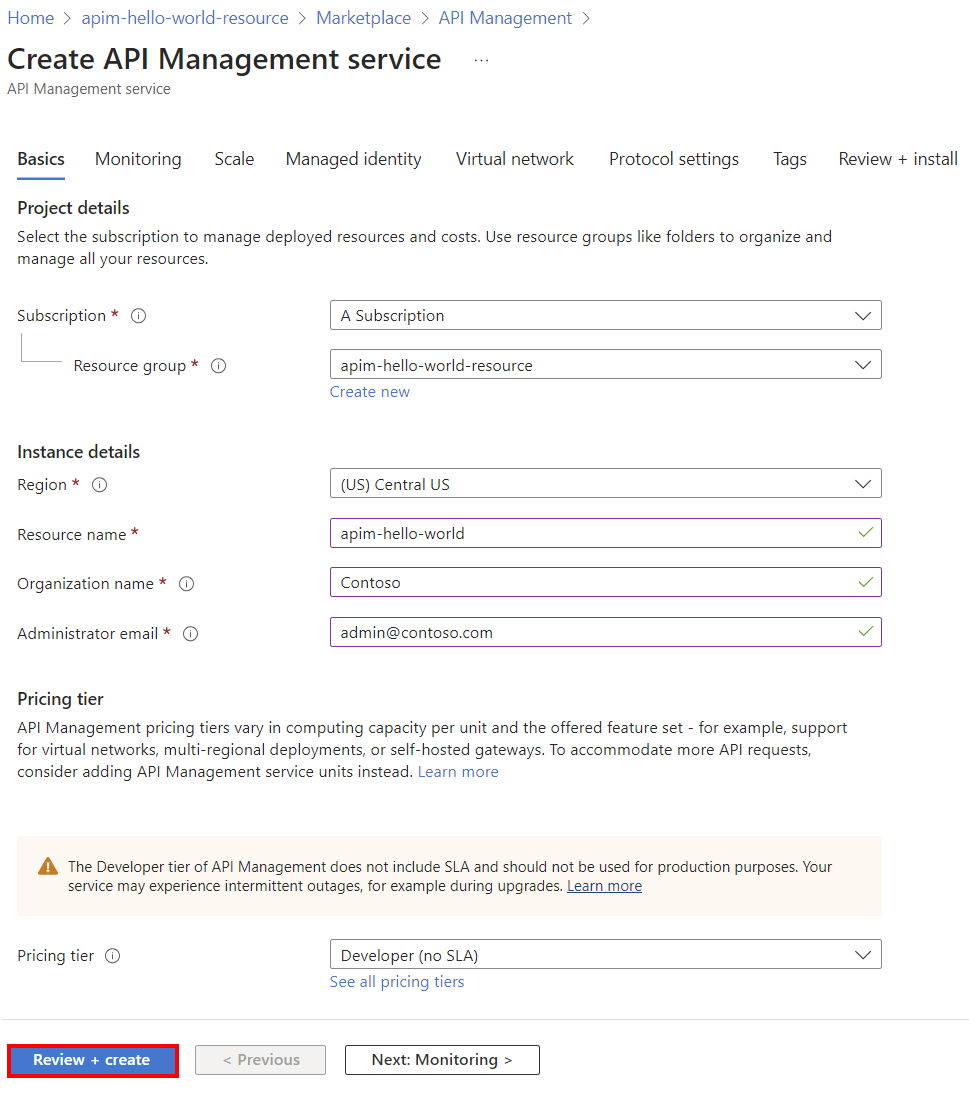
Configuração Descrição Assinatura A assinatura sob a qual essa nova instância de serviço será criada. Grupo de recursos Selecione um grupo de recursos novo ou existente. Um grupo de recursos é um contêiner lógico no qual os recursos do Azure são implantados e gerenciados. Região Selecione uma região geográfica perto dos locais do serviço de Gerenciamento de API disponíveis. Nome do recurso Um nome exclusivo para a instância de Gerenciamento de API. O nome não poderá ser alterado posteriormente. O nome do serviço refere-se ao serviço e ao recurso do Azure correspondente.
O nome do serviço é usado para gerar um nome de domínio padrão: <name>.azure-api.net. Se você quiser usar um nome de domínio personalizado, consulte Configurar um domínio personalizado.Nome da organização O nome da sua organização. Esse nome é usado em muitos locais, incluindo o título do portal do desenvolvedor e o remetente de emails de notificação. Email do administrador O endereço de email para o qual todas as notificações do sistema do API Management serão enviadas. Tipo de preços Selecione a camada Desenvolvedor para avaliar o serviço. Essa camada não é para uso em produção. Para obter mais informações sobre a colocação em escala das camadas de Gerenciamento de API, confira atualizar e dimensionar. Selecione Examinar + criar.
Dica
A criação e a ativação de um serviço de Gerenciamento de API nessa camada pode levar de 30 a 40 minutos. Para encontrar rapidamente um serviço recém-criado, selecione Fixar no painel.
Navegar até a instância de Gerenciamento de API
No portal do Azure, pesquise e selecione serviços de Gerenciamento de API.
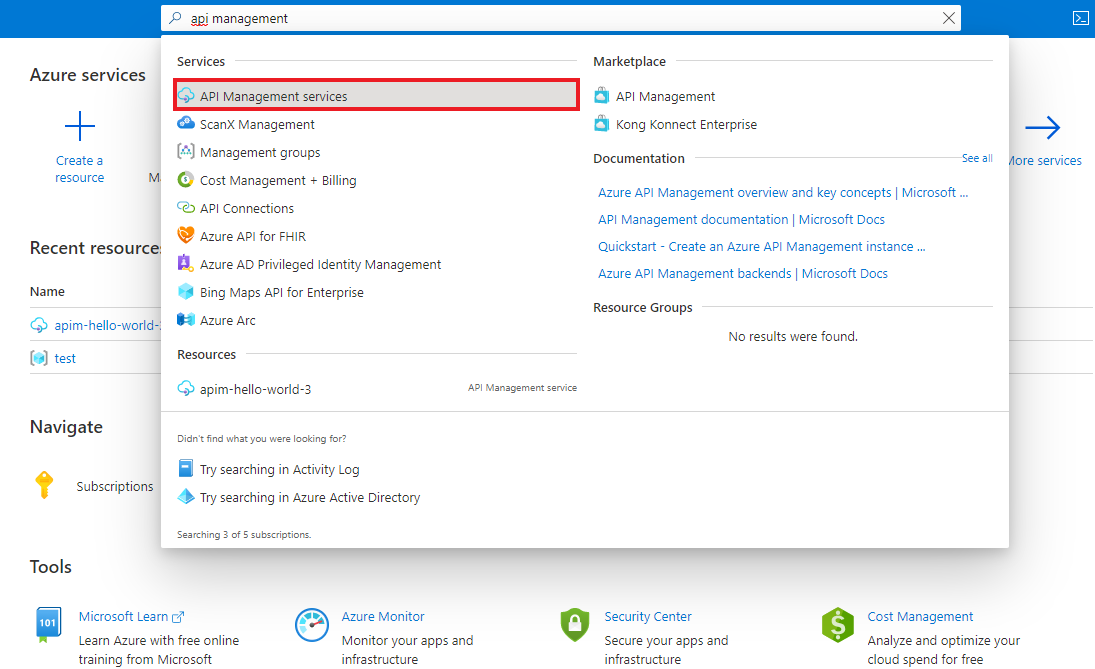
Na página Serviços de Gerenciamento de API, selecione a sua instância de Gerenciamento de API.
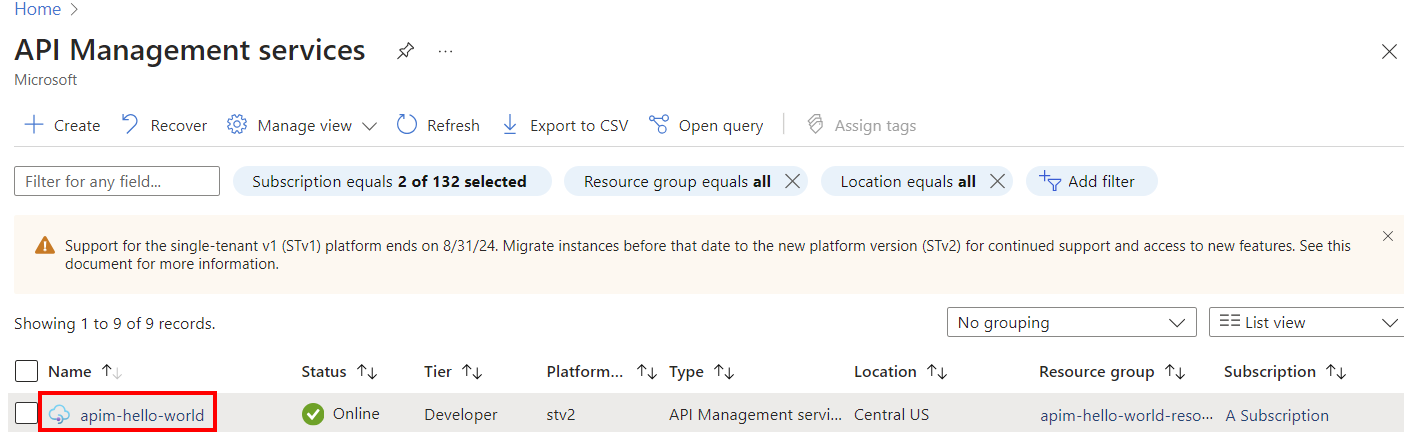
Examine as propriedades do seu serviço na página Visão geral.
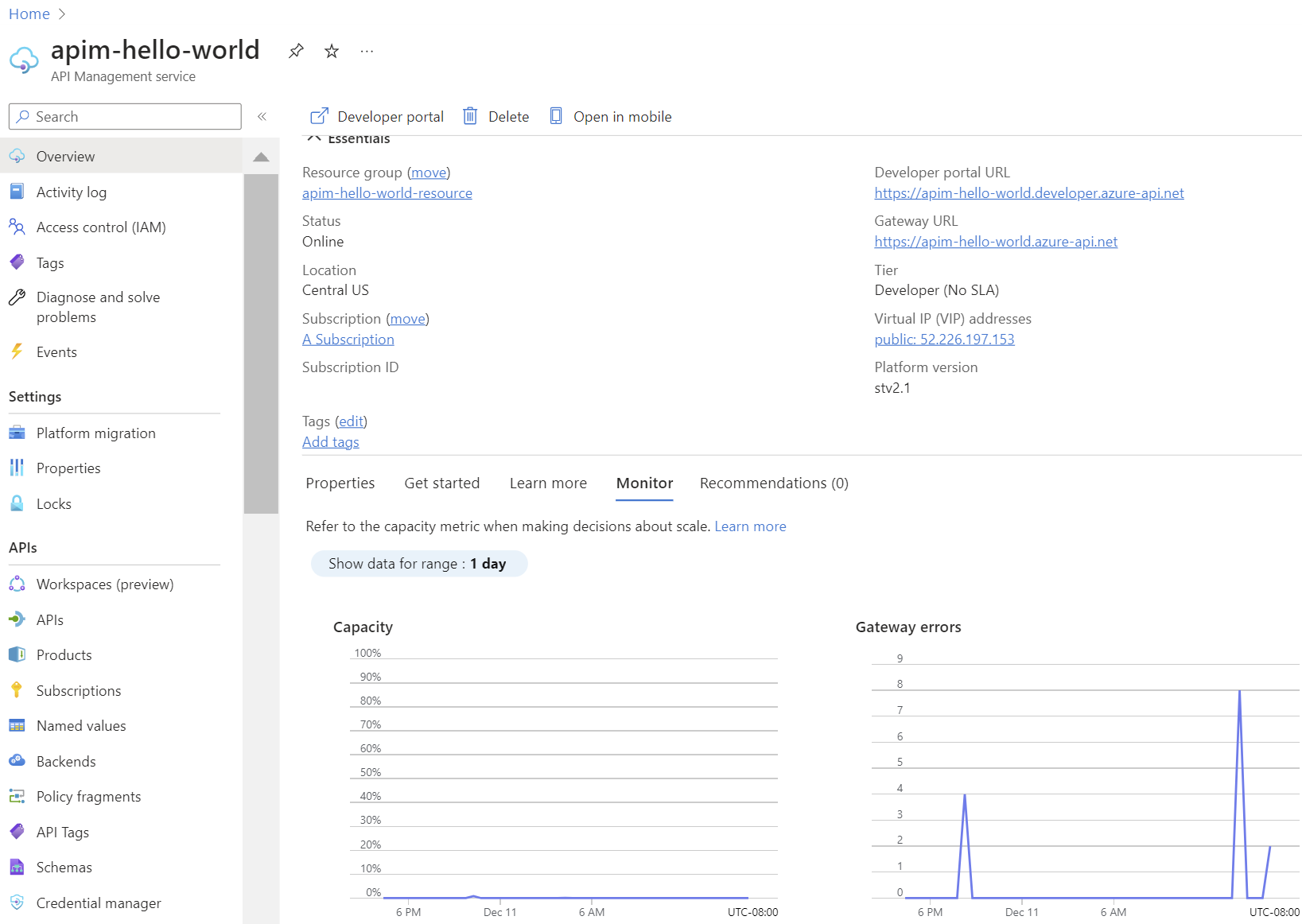
Quando sua instância de serviço de Gerenciamento de API estiver online, você estará pronto para usá-la. Comece com o tutorial para importar e publicar sua primeira API.
Limpar os recursos
Quando não for mais necessário, você poderá remover o grupo de recursos e todos os recursos relacionados seguindo estas etapas:
No portal do Azure, procure por Grupos de recursos e selecione essa opção. Você também pode selecionar Grupos de recursos na Página Inicial.
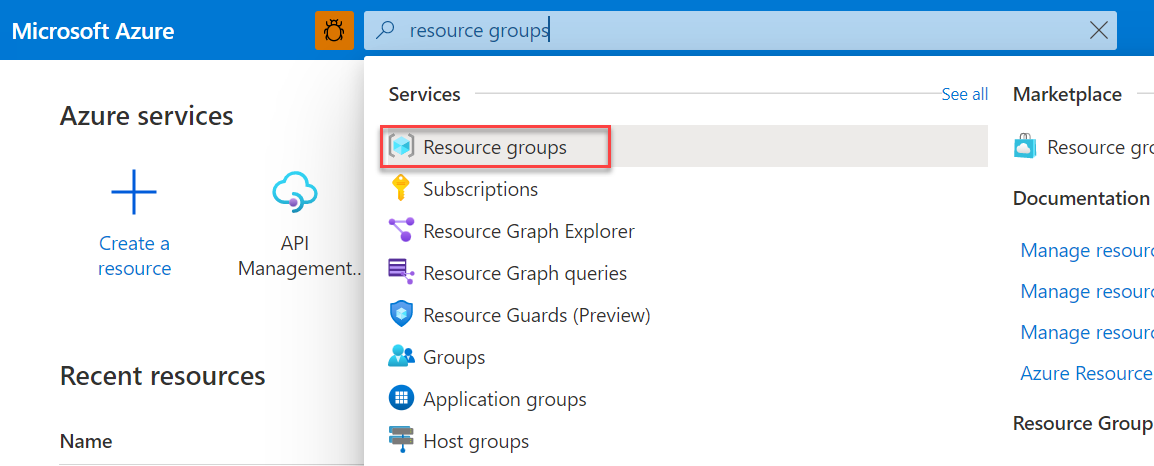
Na página Grupos de recursos, selecione seu grupo de recursos.
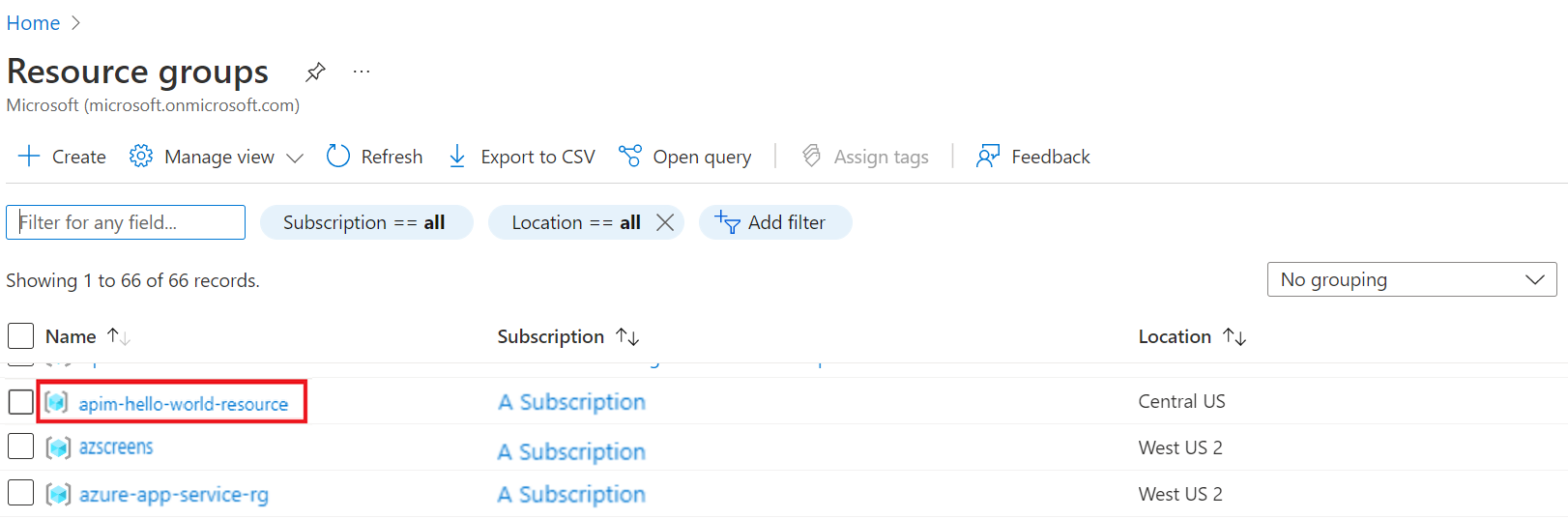
Na página Grupo de recursos, selecione Excluir grupo de recursos.
Digite o nome do seu grupo de recursos e depois selecione Excluir.